Trên giao diện bộ định tuyến của SMC Networks, chúng ta có thể truy cập trang điều khiển giúp dễ dàng định cấu hình tường lửa, tạo mạng khách, sửa đổi mật khẩu Wi-Fi và các tác vụ khác.
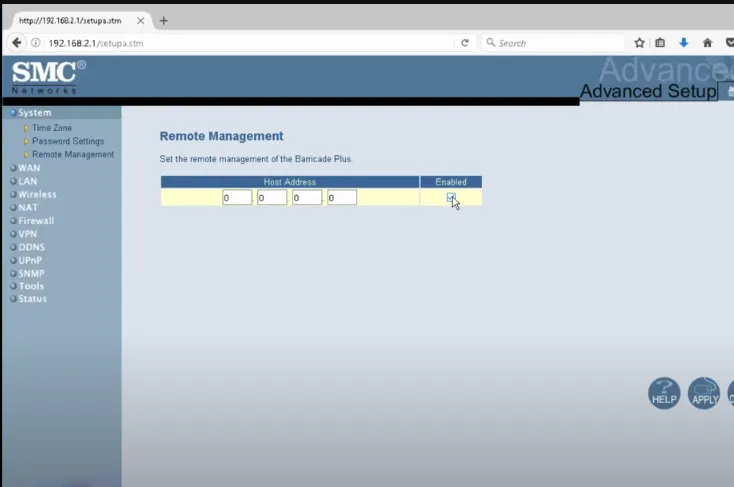
Quan trọng: Trước khi cố gắng truy cập, hãy đảm bảo PC được kết nối với bộ định tuyến; Điều này có thể được thực hiện bằng cáp Ethernet hoặc bằng cách kết nối với mạng Wi-Fi.
Làm cách nào để đăng nhập vào bộ định tuyến SMC Networks?
Nếu bạn đang muốn truy cập bảng quản trị của bộ định tuyến, hãy làm theo các bước sau:
- Để truy cập bảng quản trị của bộ định tuyến, hãy mở trình duyệt của bạn và gõ http://192.168.0.1 trong thanh địa chỉ.
- Sử dụng thông tin đăng nhập được cung cấp trên nhãn bộ định tuyến hoặc trong hướng dẫn sử dụng.
- Trong bảng điều khiển, bạn sẽ có thể truy cập các cài đặt nâng cao và tùy chỉnh chúng theo nhu cầu của mình.
Thay đổi SSID của mạng Wi-Fi trên bộ định tuyến SMC Networks

Nếu bạn muốn sửa đổi SSID của mạng WiFi, bạn có thể thực hiện việc đó thông qua bảng quản trị. Thực hiện theo phương pháp được đề cập ở trên để truy cập bảng điều khiển và sau đó tiến hành chỉnh sửa SSID.
- Để bắt đầu, hãy truy cập Bảng điều khiển của bộ định tuyến. Phương pháp này được đề cập ở trên và làm cho quá trình đăng nhập dễ dàng hơn.
- Sau khi vào trong, hãy cuộn đến trang chủ và chọn tùy chọn Không dây nằm ở cột bên trái.
- Trên trang tiếp theo, hãy tìm phần Tên mạng (SSID), nơi bạn sẽ tìm thấy SSID hiện tại của mình.
- Nhập SSID mới mong muốn vào trường thích hợp.
- Sau đó nhấn Apply để lưu cài đặt. Sau khi nhấp vào Áp dụng, bộ định tuyến sẽ tự động khởi động lại và SSID sẽ được cập nhật khi khởi động lại.
Đổi mật khẩu mạng Wi-Fi trên router SMC Networks
Có thể thay đổi mật khẩu bộ định tuyến thông qua bảng điều khiển. Thực hiện theo các bước sau để thực hiện sửa đổi:
- Truy cập Bảng điều khiển bộ định tuyến bằng phương pháp nêu trên để đăng nhập.
- Sau khi vào trong, hãy truy cập trang chủ và chọn tùy chọn ‘Không dây’ nằm ở cột bên trái.
- Xác minh rằng mã hóa được đặt thành WPA2-PSK.
- Tìm trường ‘Khóa chia sẻ trước WPA’. Nhập mật khẩu WiFi mới của bạn tại đây, mật khẩu này phải có từ 8 đến 63 ký tự, bao gồm chữ cái, số và ký hiệu đặc biệt.
- Sau khi nhập mật khẩu mới, nhấp vào ‘Áp dụng’ để lưu thay đổi.
- Bộ định tuyến sẽ tự động khởi động lại. Sau khi thiết lập lại, hãy kết nối thiết bị của bạn với mạng WiFi bằng mật khẩu mới.